“家庭共享不起作用。我和我的丈夫正在尝试切换到 Apple Music 等的家庭共享,但当我发送邀请时,它显示“国家/地区不匹配”,但两者都设置为美国不知道需要调整什么才能切换。”
- 来自 Reddit
Apple Music 的家庭共享功能允许用户与家人共享音乐,但有时可能无法正常工作。这不仅会影响音乐分享体验,还会带来不必要的麻烦。本文将探讨Apple Music家庭共享不起作用的潜在原因并提供相应的解决方案。
如果您的 Apple Music 无法连接到家人共享,可能的原因如下:
1. Apple Music 试用订阅者:
家人共享取决于组织者是否拥有有效的 Apple Music 订阅。如果组织者未订阅或订阅已过期,家庭成员将无法访问 Apple Music 家庭共享服务。
2. Apple ID 不匹配:
如果 Apple Music 无法与家人共享配合使用,则必须确保用于家人共享的 Apple ID 与用于媒体和购买的 Apple ID 相匹配。使用不同的 ID 可能会混淆系统,表明设备上的音乐和其他媒体内容不属于使用家庭共享的 ID。 (如何更改Apple ID ?)
3、软件不兼容:
家庭音乐共享功能仅适用于运行iOS 8 或更高版本的iOS设备, Mac必须装有 OS X Yosemite 或更高版本。
4.来自不同国家的会员:
请记住,家庭共享群组的每个成员都必须拥有在同一国家或地区注册的 Apple ID。例如,如果一名家庭成员的 Apple ID 在其他国家或地区注册,他们将无法加入家人共享群组。
在确定了 Apple Music Family Plan 不起作用的可能原因后,我们接下来将探讨具体的解决方案。
如果 Apple Music 无法连接并重试家庭共享,您需要做的第一件事就是确保您设备上的 Apple ID 与购买订阅时使用的 Apple ID 相同。它还应该与您在设备上与家人联系时使用的 ID 相同。
为此,请按照以下步骤操作:
在iOS设备上:
步骤 1. 打开 iPhone、iPad 或 iPod 上的“设置”应用。
步骤 2. 点击屏幕顶部的“帐户”以访问您的 Apple ID 详细信息,您可以在其中查看 ID 信息及其所使用的设备。

在Mac上:
步骤 1. 单击左上角的 Apple 徽标。
步骤2.选择“系统偏好设置”并选择“iCloud”。在这里,您可以查看您的 Apple ID 详细信息。

如果您的 Apple Music 家人共享不适用于家庭成员,请尝试检查家人共享设置。有时,组织者可能在设置过程中没有选择 Apple Music,从而导致该功能无法访问必要的内容。
步骤如下:
步骤 1. 打开“设置”应用 > 点击[您的姓名] > 选择“家庭共享”。
步骤 2. 向下滚动找到“共享功能”,并确保“Apple Music”已启用。
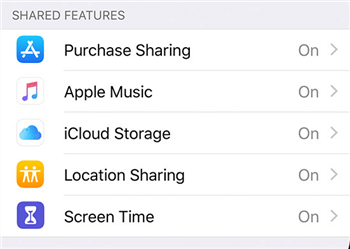
如果 Apple Music 家人共享仍然无法正常工作,请尝试注销您的 Apple ID,然后重新登录来刷新服务,以帮助解决问题。
操作方法如下:
步骤 1. 打开“设置”> 点击“[您的姓名]”> 向下滚动并选择“退出”。 (无法注销您的 Apple ID ?)

步骤 2. 输入您的 Apple ID 密码进行确认。
步骤 3. 注销后,重新登录并输入您的 Apple ID 和密码。
如果您想了解退出 Apple ID 后会发生什么,请阅读以下文章。
如果我注销我的 Apple ID 会发生什么?在这里找到答案!如果您仍然无法解决问题,则问题可能出在您的家人这边。尝试从“家人共享”中删除所有家庭成员,然后通过发送新邀请来重新添加他们。您还可以检查家庭成员用于家庭共享的设备,并删除任何不兼容的设备,从根源上解决问题。
请按照以下简单步骤操作:
步骤1.打开“设置”并点击您的帐户信息。
步骤2.选择“家庭共享”。
步骤 3. 查看群组中的成员并点击他们的姓名将其删除。
步骤 4. 最后,向他们发送重新加入家庭共享的新邀请。
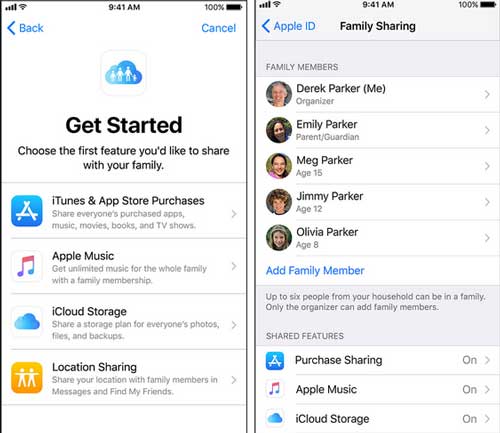
当前处于 Apple Music 试用期的家庭成员在试用期结束之前将无法加入您的 Apple Music 家庭共享。试用期结束后,您可以尝试重新启用 Apple Music 家庭共享功能并再次邀请他们以查看其是否正常工作。
如果似乎无法解决 Apple Music 家庭共享不起作用的问题,最好联系 Apple Music 支持寻求帮助。向他们提供有关问题的详细信息,他们可以提供建议和指导来帮助解决问题。
虽然“家人共享”是Apple提供的一种与家人共享音乐的便捷方式,但用户可能会遇到一系列问题,例如前面提到的Apple Music无法连接“家人共享”的问题。在这种情况下,如果您想在不使用“家人共享”的情况下共享音乐,您可以考虑使用“音乐传输” 。通过此工具,您只需点击几下即可轻松将音乐或其他文件从一台 iPhone 传输到另一台 iPhone。
音乐传输的主要特点:
以下是如何使用 Music Transfer 在 iPhone 之间共享音乐:
01在您的计算机上下载并安装 Music Transfer。接下来,使用 USB 数据线连接两部 iPhone。这个强大的手机数据传输工具将自动识别您的设备并在界面上显示其信息。

02确保您的源iPhone出现在屏幕顶部中央的设备列表中。如果没有,只需单击下拉菜单选择源 iPhone。

03在主界面中,所有手机文件都分类在左侧栏中。单击左侧的“音乐”可在右侧预览窗口中查看每个文件的详细信息。然后,单击“导出到设备”按钮开始同步过程。

通过上述方法,您可以轻松解决Apple Music家庭共享无法工作的问题,并确保与家人一起享受愉快的音乐体验。如果您正在寻找一种更简单的方式来共享音乐,请考虑尝试Music Transfer ,这可能是一个不错的选择。我们希望这篇文章对您有所帮助!
相关文章:
[3种可靠的方法]如何将音乐从一个Apple ID转移到另一个?